
Innholdsfortegnelse:
- Trinn 1: Få Octoprint API -nøkkel
- Trinn 2: Konfigurere bringebæret ditt for å kjøre Python -script
- Trinn 3: Utskriftsveske for LCD -skjerm
- Trinn 4: Koble alle til Arduino
- Trinn 5: Last opp skisse til Arduino
- Trinn 6: Kontroller at alt er ok
- Trinn 7: Konfigurere script til automatisk oppstart
- Trinn 8: Etterbehandling
- Forfatter John Day [email protected].
- Public 2024-01-30 11:22.
- Sist endret 2025-01-23 15:02.


Hallo!
Jeg tror dette prosjektet vil være nyttig for folk som bruker Octoprint.
Det er en skjerm med fargerik bakgrunnsbelysning som viser deg informasjon om utskriftsfremgang. Det fungerer med Octoprint API for å få all informasjon om gjeldende prosess. Python -script kobles til Arduino Leonardo (du kan bruke hvilken som helst med usb -port. Jeg brukte Leo, fordi jeg hadde hatt det før) og gir det litt informasjon. Du kan også kontrollere skriveren din via denne enheten.
Du trenger:
- Bringebær pi (jeg brukte bringebær pi 3 B+)
- Arduino Leonardo (På bilder kan du se Iskra Neo, Det er en analog av original Leonardo)
- Micro usb -kabel
- 20x4 LCD -skjerm (jeg brukte uten I2C -kontroller, men det er ikke vanskelig å redigere kode for å bruke I2C)
- Fire knapper (jeg brukte en modul)
- Mini brødbrett
- Noen ledninger
- RGB LED -stripe (Hvor lenge? Det er opp til deg)
- Strømforsyning, jeg brukte 12v 3a. Det er ok å levere LED -stripe og Arduino
- 3D -skriver for å kontrollere, og du må også skrive ut et etui for skjermen
- Noen kontakter: fatkontakt (mann og kvinne)
- Dobbeltsidig tape og isolasjonstape
- Summer
- DHT21 temperatur- og fuktighetssensor
Valgfri. Du kan ganske enkelt koble til alt uten lodding
- Loddejern
- Lodding
Til en viss grad er det et vanskelig prosjekt. Jeg har brukt 2 hele dager på å fullføre det.
Trinn 1: Få Octoprint API -nøkkel

Du må ha API -nøkkel.
Lagre det.
Trinn 2: Konfigurere bringebæret ditt for å kjøre Python -script
Først må du koble til bringebæret ditt gjennom ssh.
Logg deretter inn og skriv inn denne kommandoen
sudo apt-get install python3-pip
Deretter må du installere noen python -pakker
sudo pip3 installer pyserial
Etter alle installasjoner laster du ned python -skript fra Github -siden
Github -depot
Skriv inn ssh terminal sudo nano port.py, kopier deretter alt fra octoprint-monitor.py og lim inn terminalen. I variabel API må du lime inn Octoprint API -nøkkelen. Du kan lime inn ved å klikke på høyre knapp på musen. Etter det trykker du Ctrl + X, skriver "y" og trykker Enter.
Lag deretter logMaster.py-filen gjennom sudo nano logMaster.py, kopier deretter alt fra octoprint-monitor.py og lim inn i terminalen. Du kan lime inn ved å klikke på høyre knapp på musen. Etter det trykk Ctrl + X, skriv "y" og trykk Enter.
Lag deretter kommandoen sudo python3 port.py
Hvis du har en feil, sjekk tidligere trinn.
Hvis du ser"
Kobler til…
Tilkoblet.
i terminalen er alt ok. Trykk Ctrl+C.
Trinn 3: Utskriftsveske for LCD -skjerm

Jeg har LCD 20x4 skjerm.
Du må skrive ut en fil fra denne lenken
Min sak om Thingiverse.
Trinn 4: Koble alle til Arduino



På dette bildet kan du se koblingsskjema. Koble LCD -skjermen til Arduino.
- Koble deretter summer til 9. pin
- Knapp 1 til 7. pinne
- Knapp 2 - 8
- Knapp 3-10
- Knapp 4 - 13
- Temperatursensor - pin 0
- LED -stripe - pin 6
Etter det fikser du alt på skriversiden, lim LCD og knapper til den trykte esken. Fest saken med dobbeltsidig tape.
Koble arduino til bringebær pi med usb -kabel.
Koble strømforsyningen til arduino og LED -stripe som på bildet.
Trinn 5: Last opp skisse til Arduino
Du må laste ned filen octoprint-monitor.ino fra github og laste den opp til arduino.
Du trenger noen biblioteker.
- Adafruit NeoPixel
- Liquid Crystal (den er allerede installert på Arduino IDE)
- Troyka DHT bibliotek
Koble deretter arduino til bringebær pi.
Trinn 6: Kontroller at alt er ok
OPPDATERING: Automatisk portdeteksjon lagt til! Nå trenger du ikke finne arduinos port.
Start pythonkoden. Hvis du ser teksten "Connected serial", er alt ok.
Trinn 7: Konfigurere script til automatisk oppstart
Hvordan legge til skript til autoload på bringebær pi?
Det er lett. Du må skrive
sudo crontab -e
Og legg til på slutten av filen bare én linje.
@reboot/usr/bin/python3 /home/pi/port.py
Det er alt. Start datamaskinen på nytt og bekreft alt.
Trinn 8: Etterbehandling
Nå det siste trinnet.
Sjekk alt, og hvis noe ikke er bra, skriv en kommentar med problemet ditt.
Takk for din oppmerksomhet!
Anbefalt:
Radon Mitigation Monitor: 4 trinn

Radon Mitigation Monitor: Oversikt Radon kommer naturlig fra stein og jord under hjemmene våre over hele USA og EU. Det er alltid rundt oss en luktfri, smakløs og usynlig radioaktiv gass. Radon er problematisk fordi det lekker ut i hjemmet vårt
Vannmykner Salt Level Monitor: 7 trinn

Vannmykner Salt Level Monitor: Vannmyknere fungerer ved hjelp av en prosess som kalles ionebytter der kalsium- og magnesiumioner fra hardt vann utveksles med natriumklorid (salt) via en spesiell harpiks. Vannet går inn i et trykkbeholder der det beveger seg gjennom harpiksperlene
Monitor Inteligente De Comedouro: 5 trinn
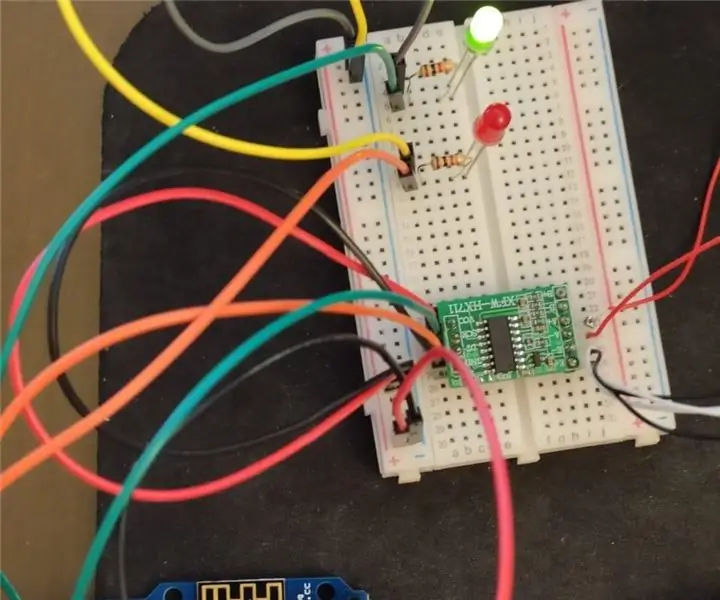
Monitor Inteligente De Comedouro: Este projeto consiste em apresentar uma balança inteligente que irá monitorar o comedouro do animal e irá alertar quando chegar a hora de repor o alimento e/ou a água. Consiste em validar um peso minimo considerável que o comedouro deverá conter, ca
Kontrollere et relékort fra Octoprint på en Raspberry Pi: 5 trinn

Kontrollere et relékort fra Octoprint på en Raspberry Pi: Så du har en bringebær pi med Octoprint og til og med har et kameraoppsett. Det siste du trenger er en måte å slå på og av 3D -skriveren din og kanskje kontrollere et lys. Denne instruksen er for deg! Denne er inspirert og forenklet fra: https: //github.co
Octoprint Easy Setup: 11 trinn

Octoprint Easy Setup: Selv om dette er skrevet for Monoprice Select Mini 3D -skriveren (som du for eksempel kan finne her på Amazon,) bør det fungere for enhver 3D -skriver med en USB -port. Du trenger: En Raspberry Pi 3B (for eksempel her på Amazon.) En mikro -USB -strømforsyning for
